Ang format para sa pag-iimbak ng mga elektronikong dokumento ng PDF ay matagal nang naging pamantayan sa facto para sa pag-publish ng mga dokumento sa Internet, pati na rin para sa mga tagubilin, paglalarawan ng iba't ibang mga produkto ng kalakal at software. Sa parehong oras, pinapayagan ka ng mga kakayahan ng pamantayang ito na mag-apply ng kumplikadong pag-format sa mga graphic element, hyperlink at branched menu. Sa kabila ng kaginhawaan nito para sa pagtingin ng elektronikong dokumentasyon, kung minsan kinakailangan na isalin ang isang elektronikong dokumentong PDF sa isang bersyon na "papel".
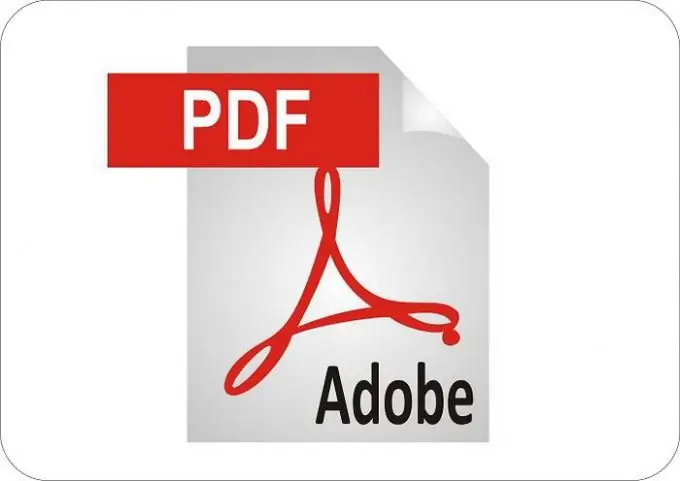
Kailangan
Computer, PDF Adobe Reader, pangunahing mga kasanayan sa computer
Panuto
Hakbang 1
I-download ang file ng pag-install ng Adobe Reader mula sa website ng Adobe at patakbuhin ito. Ang programa ay libre at hindi nangangailangan ng pagpaparehistro. Tiyaking maghintay hanggang makumpleto ang pag-install.
Hakbang 2
Ilunsad ang Adobe Reader mula sa isang shortcut sa iyong desktop o mula sa listahan ng mga naka-install na programa sa Start menu. Buksan ang dokumento, upang magawa ito, piliin ang item na "Buksan" sa menu na "File" at tukuyin ang landas sa kinakailangang file.
Hakbang 3
Sa kanang sulok sa itaas ng window ng programa ay mayroong isang shortcut sa pag-print na mukhang isang maliit na printer. Kaliwa-click dito at sa window ng mga setting ng pag-print na bubukas, sa linya na "Printer", tukuyin ang aparato kung saan mai-print.
Hakbang 4
Sa ibaba, piliin kung aling mga pahina ng dokumento ang nais mong i-print at tukuyin kung nais mong hatiin ang dokumento sa mga kakaiba at kahit na mga pahina kapag nagpi-print.
Hakbang 5
Sa seksyong "Paghawak ng Pahina", tukuyin ang bilang ng mga kopya at, kung kinakailangan, ang uri ng pag-scale.
Hakbang 6
Sa kanan ay ang patlang ng preview ng pahina, na nagpapakita ng hitsura sa hinaharap ng naka-print na dokumento. Tiyaking naipakita nang tama ang lahat ng mga pahina ng dokumento. Pagkatapos i-click ang "OK". Ipapadala ang dokumento sa printer.






